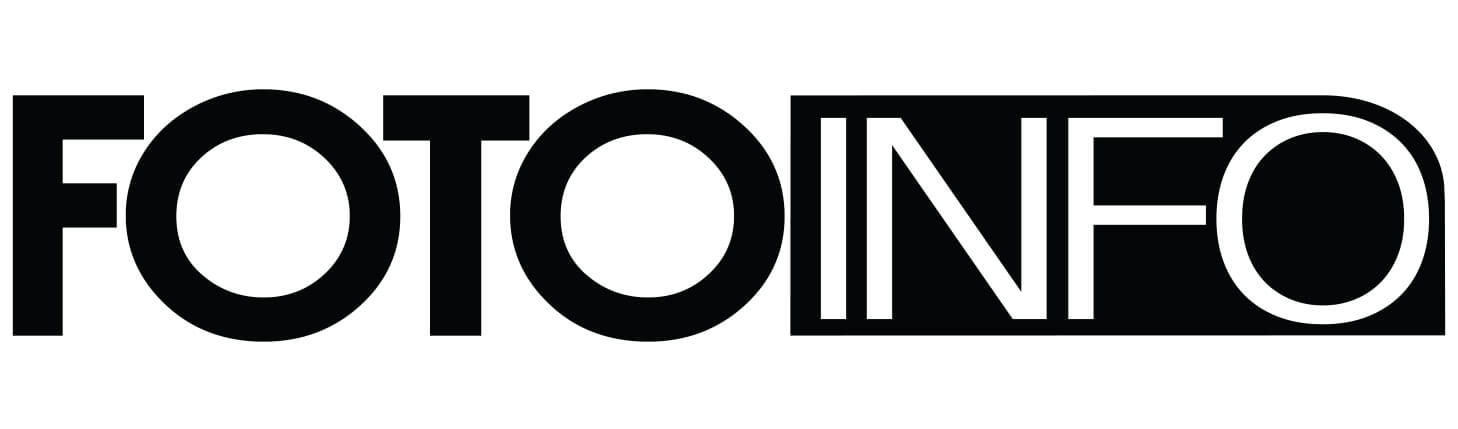How To ในฉบับที่แล้วผมได้นำเทคนิคการย้อมสีในภาพเพื่อสร้างสีสันให้กับภาพถ่าย โดยการใช้แฟลชและ Gel Flash ก็หวังว่าหลายๆ ท่านคง ได้ทดลองและสนุกกับการสร้างสรรค์ภาพด้วยเทคนิคดังกล่าวไม่มากก็น้อย แต่เทคนิคดังกล่าวนั้นเราจะใช้ได้ก็ต่อเมื่อเราต้องมีแฟลชและ Gel Flash ก่อน แต่ก็คงมีผู้อ่านหลายๆ ท่านที่อาจจะยังไม่มีแฟลช หรือมีแฟลชแต่ไม่มีทริกเกอร์เพื่อใช้แยกแฟลชไปย้อมสีภาพในจุดต่างๆ อย่างที่ต้องการ หรือมีแฟลชมีทริกเกอร์แล้วแต่ไม่มี Gel Flash ก็คงได้แต่บ่นวัยรุ่นเซ็งกันเป็นแถวเพราะปัญหาจากอุปกรณ์ที่มีนั้นไม่อำนวย แต่เดี๋ยวก่อนครับ !! ไม่ต้องทำหน้าเซ็งในอารมณ์กัน เพราะถึงไม่มีอุปกรณ์ดังที่กล่าวมานั้นผมก็ยังมีวิธีทำให้คุณสนุกกับเทคนิคการย้อมสีในภาพได้อีกวิธี นั่นก็คือการย้อมในขั้นตอนปรับแต่งภาพ
การย้อมสีภาพโดยใช้เจลแฟลชนั้นคือการย้อมในขั้นตอนการถ่ายภาพ ซึ่งอาจจะต้องใช้จิตนาการมากสักหน่อยในการผสมสีของแสงจาก Gel Flash ให้ได้อย่างที่ต้องการ จะว่าไปแล้วการย้อมในขั้นตอนปรับแต่งภาพอาจมีความยืดหยุ่นมากกว่าด้วยซ้ำสำหรับผู้ที่ไม่ชำนาญกับการใช้ Gel Flash โดยเฉพาะกับโปรแกรมตกแต่งภาพในสมัยนี้ที่แทบจะเนรมิตรได้ซะเกือบทุกอย่าง ซึ่งหนึ่งในนั้นก็คือโปรแกรมตกแต่งภาพยอดฮิตอย่าง Adobe Photoshop Lightroom ซึ่งผมขอเรียกสั้นๆ ว่า LR แล้วกันนะครับ โดยความสามารถที่เราจะกล่าวถึงนี้จะมีอยู่ใน LR เวอร์ชั่น 5 ขึ้นไปนั่นก็คือ Adjustment Brush
หลักการใช้ Adjustment Brush ก็เข้าใจง่ายๆ ครับ คือเราอยากให้ตรงไหนของภาพเป็นสีอะไรก็เอาเครื่องมือนี้หรือจะเรียกว่าหัวแปรงไประบายตรงที่ต้องการ เป็นไงครับ เข้าใจง่ายอย่างที่บอกใช่มั๊ยละครับ ซึ่งหากใครนึกหน้าตาเจ้าเครื่องมือ Adjustment Brush ไม่ออกละก็ เปิดโปรแกรมขึ้นมาได้เลยครับ เครื่องมือนี้จะอยู่ในแถบเครื่องมือตัวสุดท้ายด้านบนพาเนล Basic ในโมดูล Develop หากยังหาไม่เจอก็ดูในตำแหน่ง A จากรูปประกอบรูปเล็กได้เลยครับ เมื่อเราคลิ๊กเลือกที่เครื่องมือ Adjustment Brush จะเห็นได้ว่าไม่ใช่แค่เราเลือกแค่สีที่จะย้อมในภาพได้เท่านั้น เรายังสามารถเลือกได้แทบทุกอย่างที่ต้องใช้ในการปรับแต่งภาพไม่ว่าจะเป็น White Balance ความสว่าง คอนทราสต์ ความอิ่มตัว ฯลฯ นอกจากนั้นยังสามารถเลือกปรับขนาดหัวแปรงให้เล็กหรือใหญ่เพื่อให้เหมาะกับพื้นที่ที่ต้องการระบาย รวมถึงยางลบเพื่อสำหรับลบแก้ไขในส่วนที่ระบายเกินจากที่ต้องการออกไป
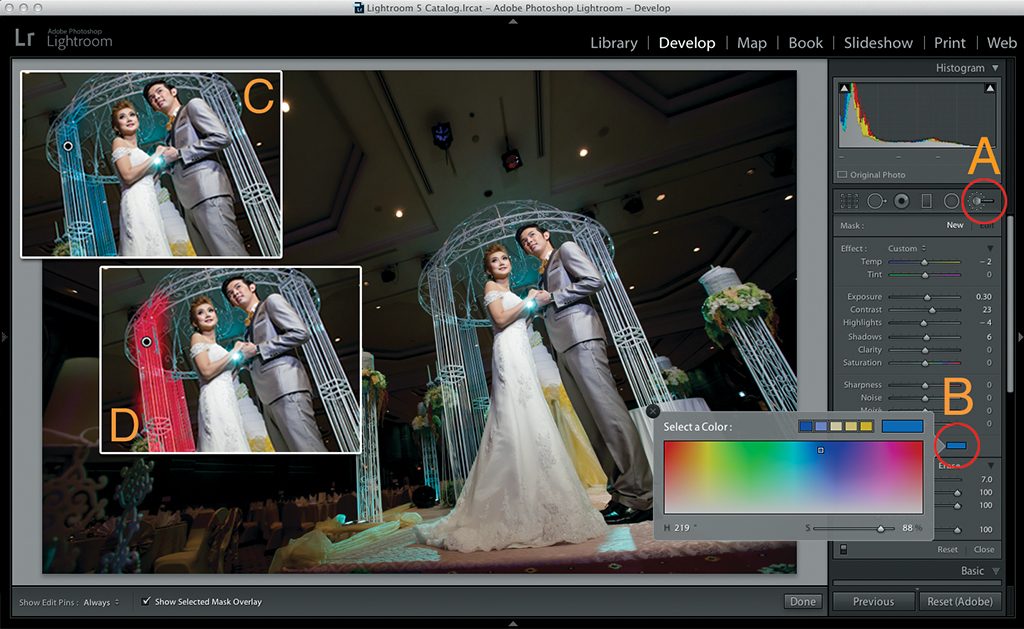
ภาพแสดงขั้นตอนการทำงานตั้งแต่เลือกใช้ Adjusment Brush จนเสร็จสิ้นขั้นตอน(A-D)
ความได้เปรียบของการใช้วิธีนี้ก็คือเราสามารถเลือกสีได้ตามต้องการโดยไม่ต้องปวดหัวกับการผสมสีของแสงในการใช้ Gel Flash ซึ่งเราสามารถคลิ๊กเลือกสีได้ในตำแหน่ง B จากรูปประกอบรูปเล็ก เมื่อเราเลือกสีได้แล้วก็ปรับขนาดหัวแปรง ความฟุ้งของหัวแปรงให้เหมาะสมกับพื้นที่ที่ต้องการระบาย จากนั้นก็ลงมือระบายได้ตามจินตนาการเลย ซึ่งสีที่เราเลือกไว้ก็จะย้อมลงไปในภาพตามที่ต้องการอย่างภาพตัวอย่างในตำแหน่ง C จะเห็นว่าโดนสีฟ้าย้อมลงไปที่เสา ซึ่งตรงนี้อาจมีปัญหาตามมาตรงที่เราไม่รู้ขอบเขตของการระบายหัวแปรงหรือพื้นที่ที่เราย้อมสีลงไป โปรแกรมก็มีตัวช่วยมาให้ครับคือกดปุ่ม O (โอ) บนคีบอร์ด เท่านี้มันก็จะแสดงพื้นที่ที่เราระบายสีลงไปให้เห็น อย่างในภาพตัวอย่าง D ที่แสดงพื้นที่การระบายให้เราเห็นเป็นพื้นที่สีแดง หากส่วนไหนที่เราระบายเกินพื้นที่ไปก็สามารถใช้ยางลบลบส่วนนั้นออกได้ นอกจากนั้นเรายังสามารถเลือกเปลี่ยนสีสำหรับการแสดงพื้นที่การทำงานของ Adjustment Brush ได้อีกโดยการกดปุ่ม Shift + O (โอ) สีที่ใช้แสดงพื้นที่ของหัวแปรงที่เราระบายไปแล้วก็จะเปลี่ยนสีไปเพื่อให้เราเลือกสีที่เหมาะกับพื้นที่การทำงาน

ภาพต้นฉบับก่อนการตกแต่งด้วย Adjustment Brush

ภาพที่ได้หลังการตกแต่งด้วย Adjustment Brush และนำมาครอปเป็น 16:9
ง่ายใช่มั๊ยละครับวิธีนี้ ไม่ต้องมานั่งผสมสีเจลแฟลชให้ปวดหัว แต่มันก็มีข้อดีข้อเสียกันคนละแบบละครับ ใช้วิธีนี้ก็อาจต้องมาเหนื่อยทีหลังมากหน่อย แต่ก็ให้ความยืดหยุ่นที่สูง เพราะในแต่ละจุดที่เราใช้ Adjustment Brush ระบายลงไป เรายังสามารถปรับค่าต่างๆ เพิ่มเติมได้อีกเยอะไม่ว่าจะความสว่าง คอนทราสต์ หรือความอิ่มตัวของสี และที่สำคัญคือเราสามารถกลับมาแก้ไขเปลี่ยนแปลงสีที่ระบายลงไป รวมถึงค่าปรับแต่งต่างๆ ที่เลือกไว้ได้ตลอดเวลา
อย่างภาพใหญ่ที่เห็นก็คือภาพที่ผ่านการย้อมด้วย Adjustment Brush นี่ละครับ ด้วยวิธีนี้สามารถทำให้ภาพสีสันจืดชืดของเรากลับมีสีสันสวยงามขึ้นมาได้อย่างง่ายดาย เป็นไงละครับ ง่ายซะขนาดนี้คงชักเริ่มคันไม้คันมืออยากลองย้อมสีภาพด้วย Adjustment Brush ขึ้นมาบ้างแล้วใช่มั๊ย ว่าแล้วก็อย่ารอช้า รีบหาภาพมาสร้างสีสันที่แปลกใหม่และสวยงามกันดูนะครับ
เรื่อง/ภาพ : พิษณุ พวงแก้ว